
1. Link tải xuống trực tiếp
LINK TẢI GG DRIVE: LINK TẢI 1 ![]()
LINK TẢI GG DRIVE: LINK TẢI 2![]()
LINK TẢI GG DRIVE: LINK DỰ PHÒNG ![]()
Máy in không in được mà bạn chưa biết cách sử dụng? Vậy hãy để PCguide hướng dẫn bạn cách vệ sinh máy in nhanh chóng trên Windows kể cả MacOS để cải thiện ngay tình trạng này nhé!
Đầu in bị tắc thường là nguyên nhân số một khiến máy in bị hỏng. Để PCguide có 3 cách sửa chữa và vệ sinh đầu mực máy in chi tiết dưới đây:
Đầu tiênSử dụng tính năng tự làm sạch của máy in trong Windows
Bạn có thể sử dụng chức năng máy in trên máy tính chạy Windows để làm sạch đầu in bằng các bước sau:
Bước 1: Mở Cửa sổ cửa sổnằm ở góc dưới bên trái của màn hình.
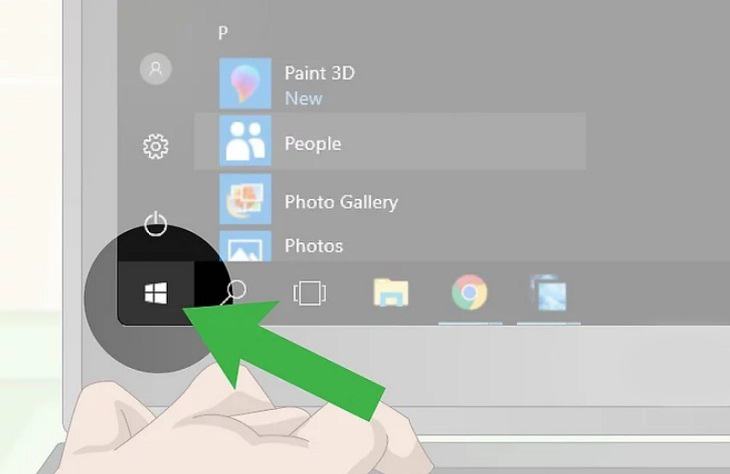
bước 2: Nhập khẩu Tổng đài trong trường tìm kiếm.
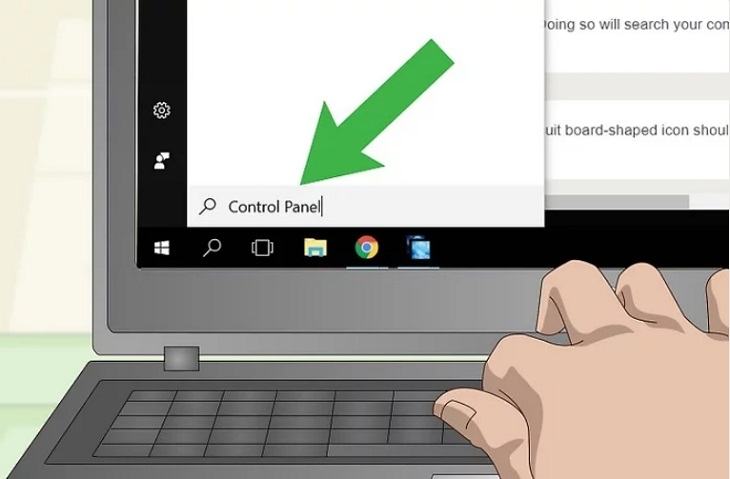
bước 3: Chọn mở Tổng đài.
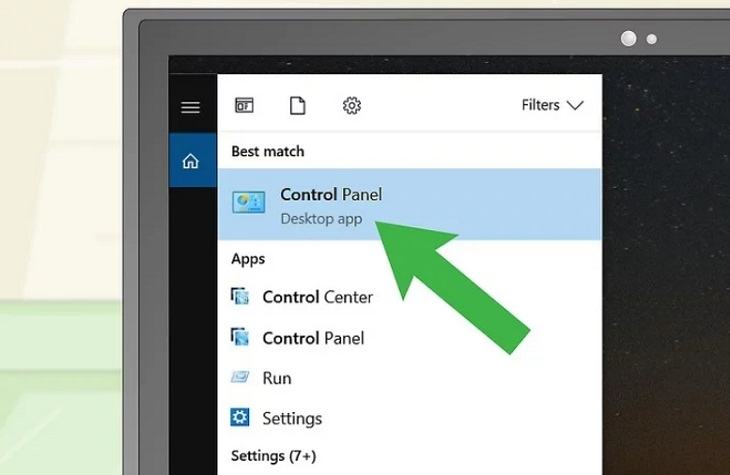
Bước 4: Chọn bằng chuột thiết bị và máy in (Thiết bị và máy in).
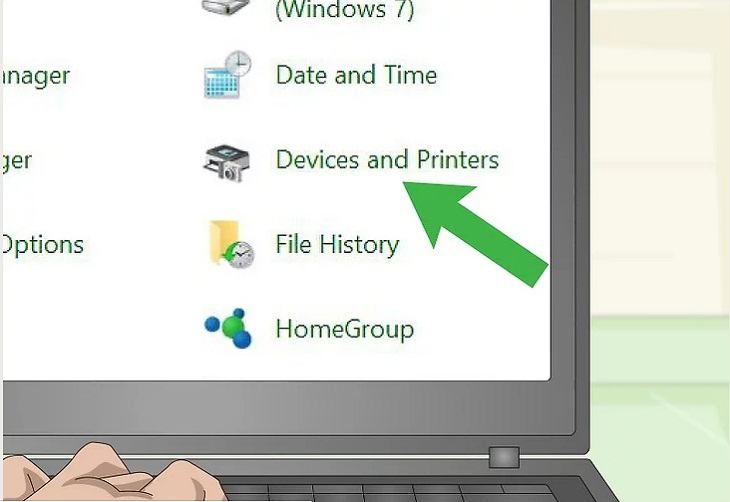
Bước 5: Chọn máy in bạn muốn làm sạch.
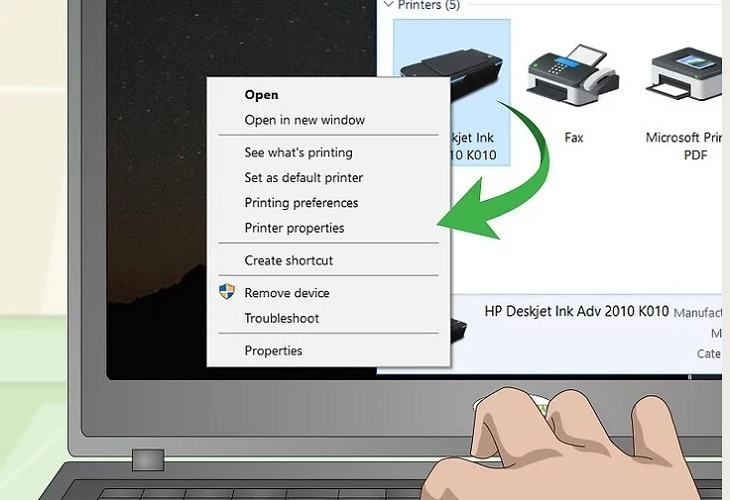
Bước 6: Nhấp chuột phím chuột phải chọn máy in nét đặc trưng Cuối cùng.
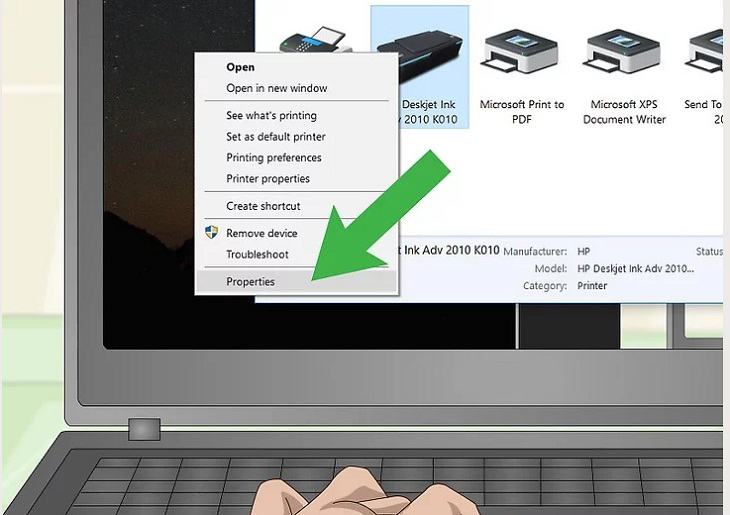
Bước 7: Chọn tab phần cứng hoặc là bảo trì Cửa sổ trên sẽ xuất hiện.
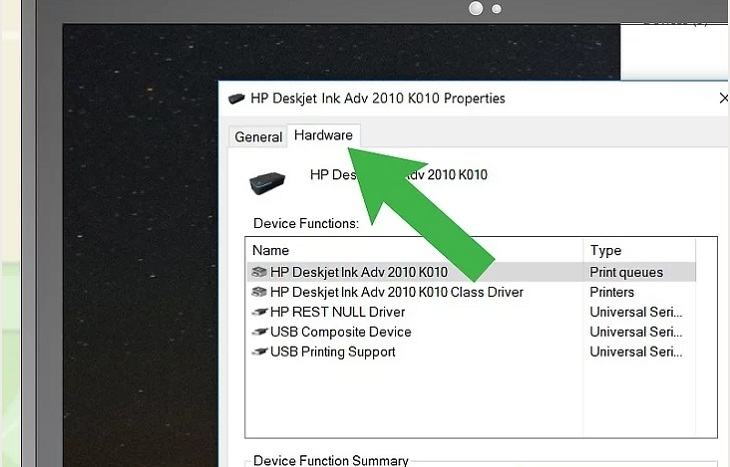
Bước 8: Chọn chức năng làm sạch hộp mực.
Tùy thuộc vào kiểu máy in của bạn, màn hình làm sạch đầu in có thể xuất hiện với các tên khác nhau: Làm sạch đầu, Làm sạch hộp mực Tốt Làm sạch vòi phun.
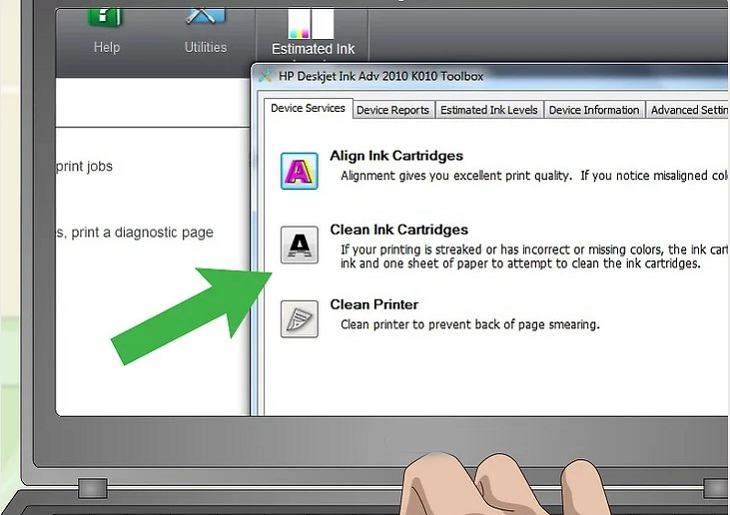
Bước 9: Theo dõi màn hình hiển thị.
Khi được yêu cầu xác nhận các bước làm sạch đầu in, bạn phải đồng ý với các hướng dẫn sau.
- Nếu có tùy chọn in thử, bạn nên sử dụng tính năng bổ sung này để đảm bảo rằng đầu mực của máy in được làm sạch.
- Nếu kết quả in không thay đổi trước khi làm sạch, hãy làm sạch đầu in theo cách thủ công.
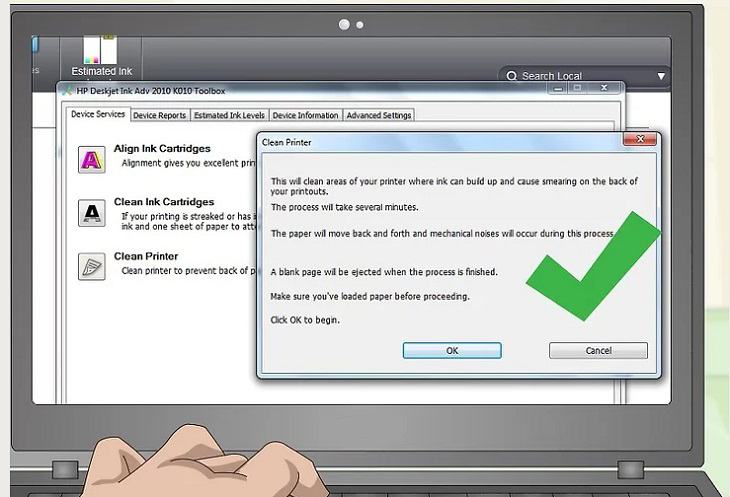
2Sử dụng tính năng tự làm sạch của máy in trên macOS
Tương tự, bạn cũng có thể sử dụng tính năng tự làm sạch của máy in nếu bạn đang sử dụng máy tính xách tay macOS bằng các bước sau:
Bước 1: Mở cửa sổ Apple, Biểu tượng ở góc trên hoặc góc dưới bên trái của màn hình.
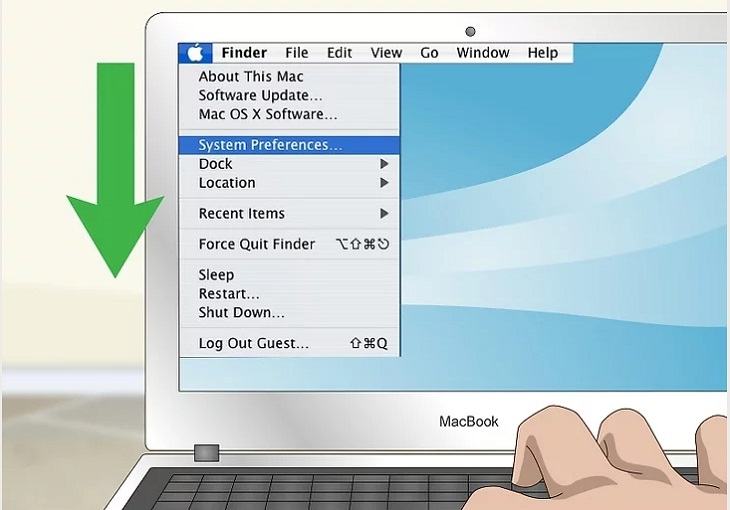
bước 2: Chọn Cài đặt hệ thống.
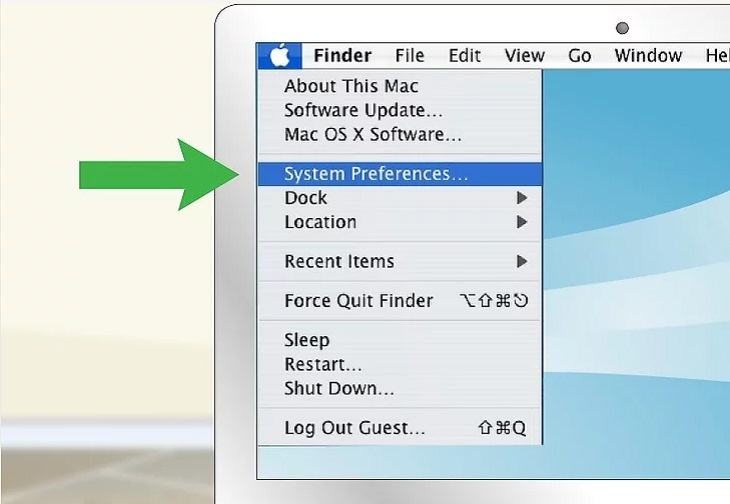
bước 3: Tìm kiếm và chọn Máy in & máy quét (Máy in và Quét) khi cửa sổ xuất hiện.
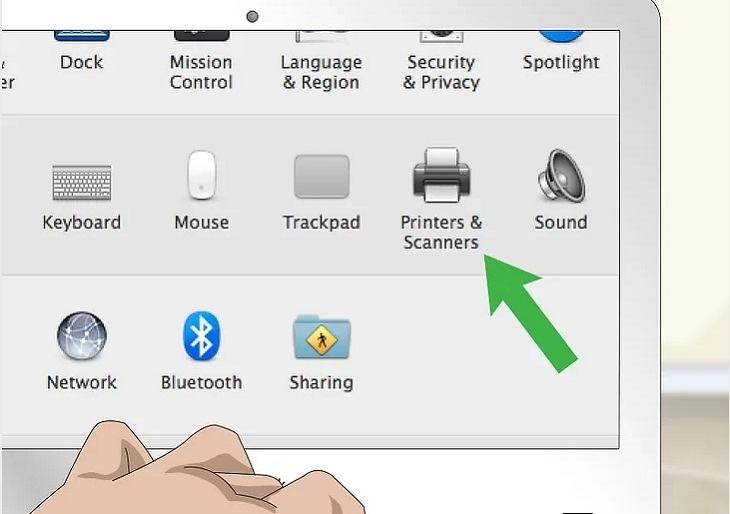
Bước 4: Chọn máy in mà bạn muốn làm sạch đầu in.
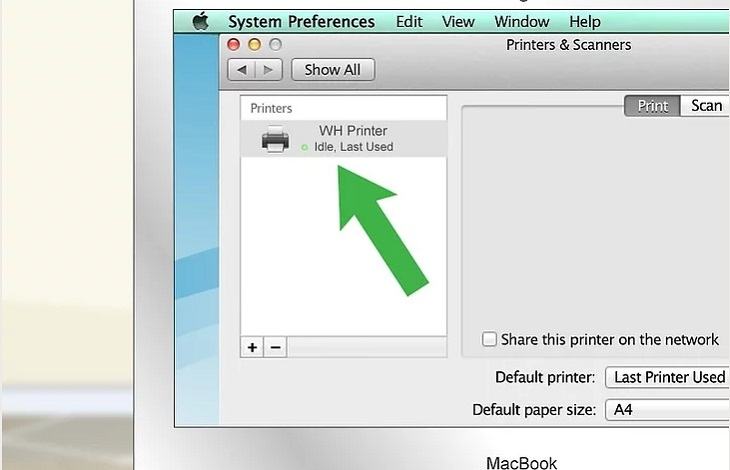
Bước 5: Bấm để chọn Tùy chọn & nhà cung cấp.
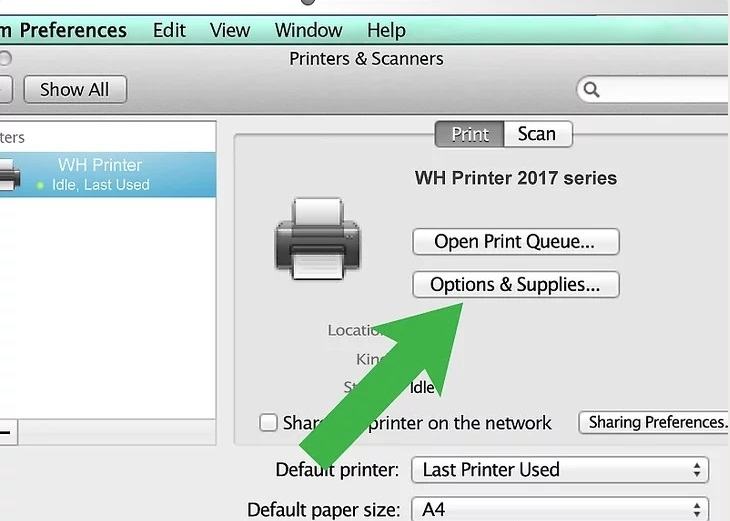
Bước 6: Cửa sổ mở ra và bạn chọn tab sự hữu ích.
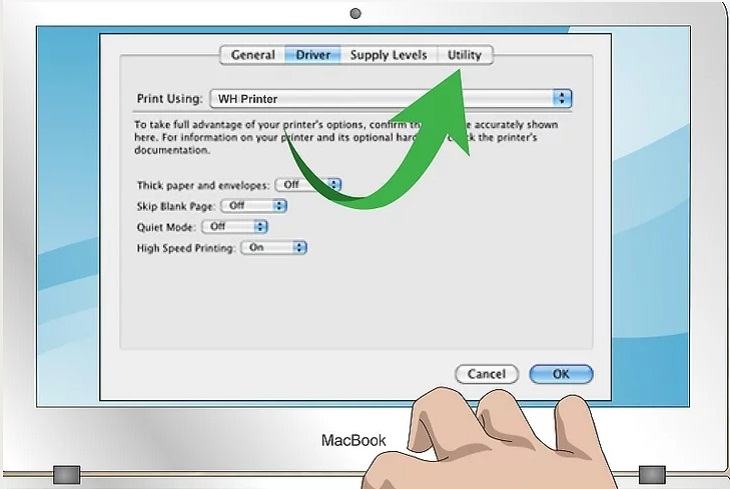
Bước 7: Bấm tiếp Mở tiện ích máy in.
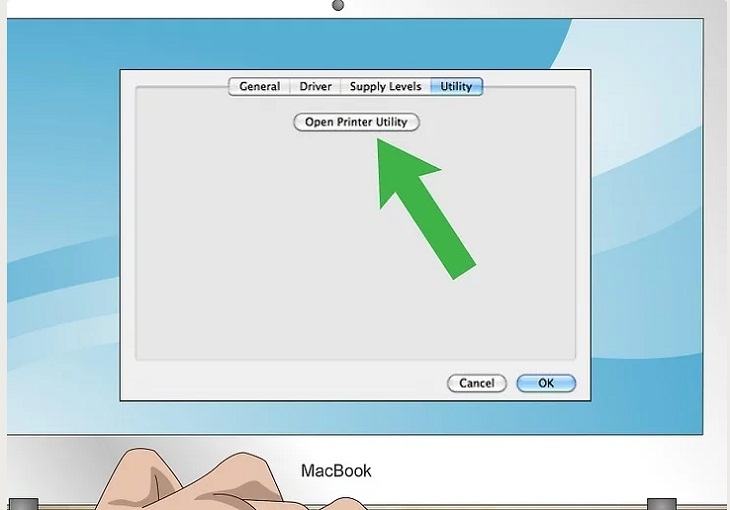
Bước 8: Tìm và chọn bộ vệ sinh hộp mực.
Tùy thuộc vào giao diện của từng máy in, bạn sẽ thấy tên của hàm khác nhau, chẳng hạn như Làm sạch đầu Tốt Làm sạch hộp mực.
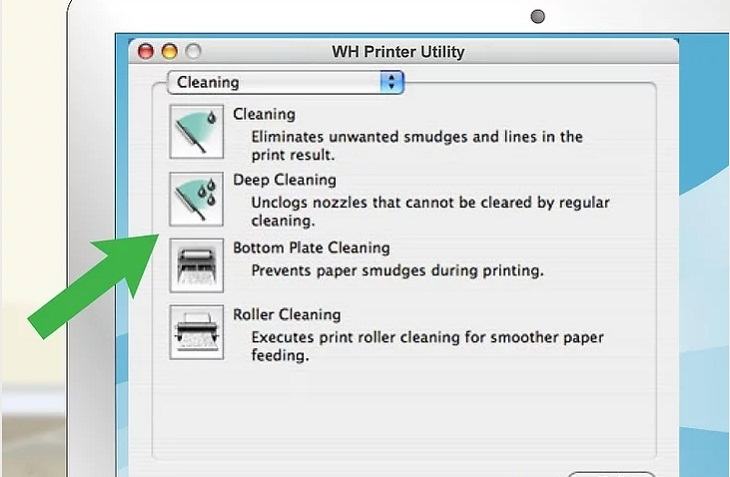
Bước 9: Cuối cùng, hãy làm theo màn hình hiển thị. Điều này có nghĩa là máy in đang đề xuất các yêu cầu bổ sung hoặc xem xét các bước để bắt đầu làm sạch đầu mực máy in.
- Bạn nên thêm tính năng in thử để kiểm tra màu và mực đã ổn chưa? Nếu bạn cảm thấy không có gì thay đổi kể từ khi bạn không làm sạch đầu in, hãy tiếp tục làm sạch thủ công.
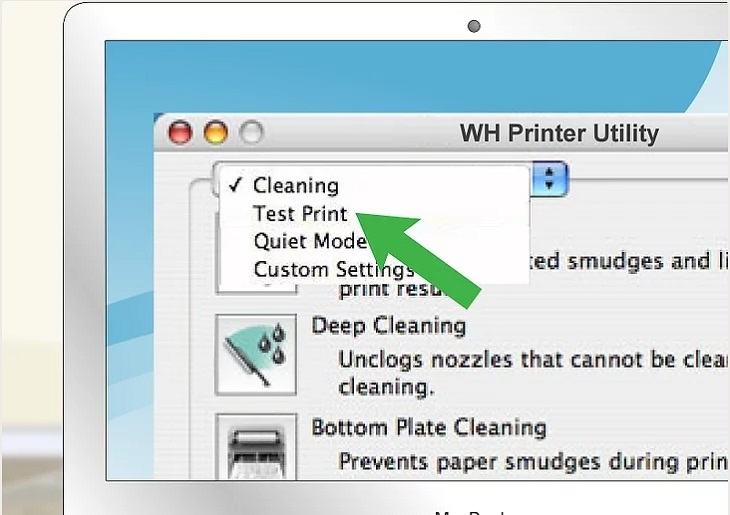
3Hướng dẫn vệ sinh máy in thủ công
Nếu kết quả của việc sử dụng tính năng tự làm sạch của máy in không như bạn mong đợi, bạn có thể thử làm sạch đầu mực của máy in theo cách thủ công dưới đây:
Bước 1: Chuẩn bị các công cụ cần thiết.
Trước khi tiến hành vệ sinh, bạn cần chuẩn bị đầy đủ các dụng cụ cần thiết như sau:
- 1 chai rượu isopropyl.
- Chậu nước nhỏ.
- 1 cái bát.
- Khăn sạch.
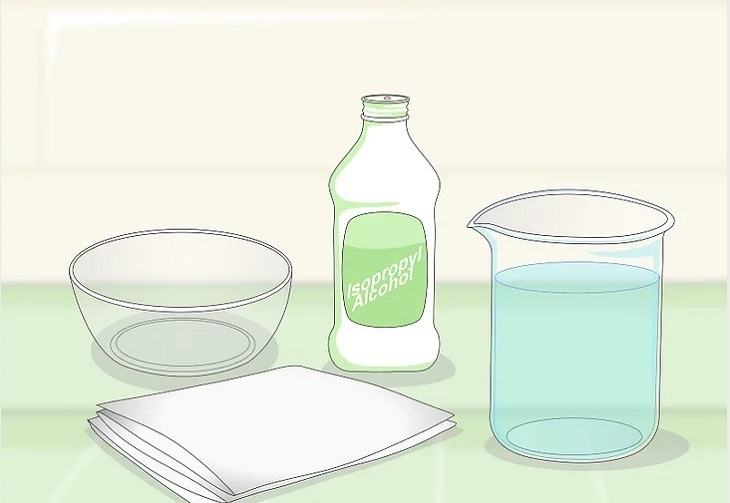
bước 2: Tắt máy in và rút dây nguồn.
Để đảm bảo an toàn và độ bền của máy in, bạn phải rút phích cắm của thiết bị và tắt máy in trước khi ngắt nguồn điện.
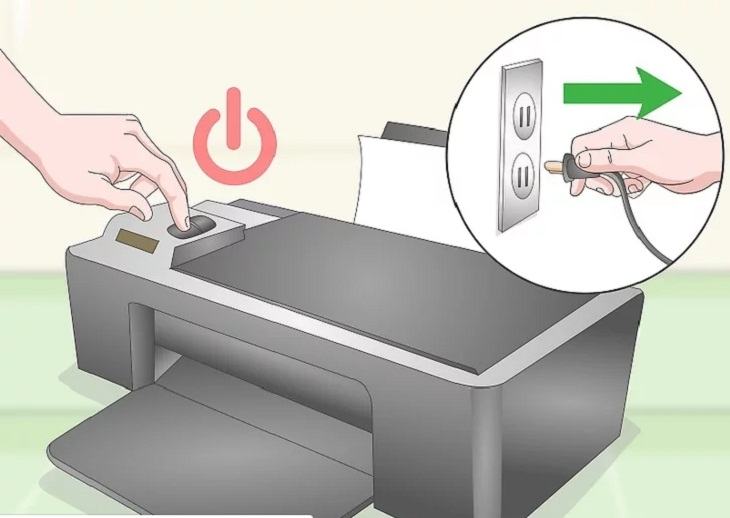
bước 3: Tháo hộp mực.
Mở nắp máy in và tháo hộp mực in lần lượt.
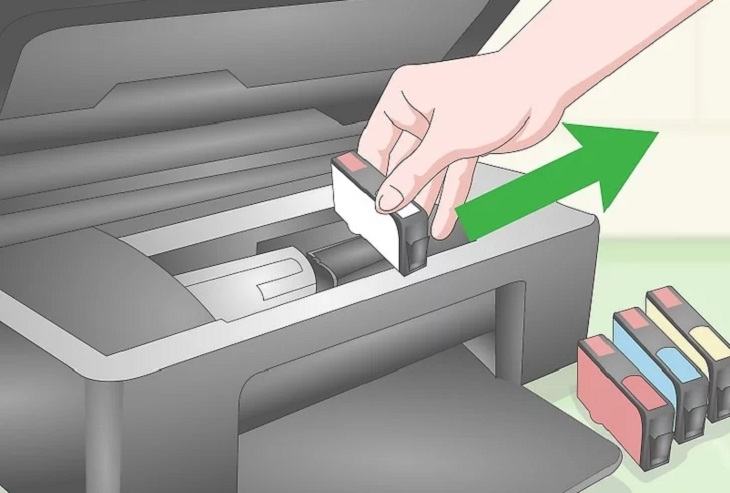
Bước 4: Tháo hộp mực in.
Đầu in là ngăn chứa hộp mực với các lỗ nhỏ bên dưới.

Bước 5: Trộn tỷ lệ cồn và nước 1: 1.
Để giảm ảnh hưởng của cồn, hãy trộn hỗn hợp làm sạch đầu mực theo tỷ lệ 1: 1 giữa cồn và nước. Tức là nếu bạn dùng 200 ml nước thì dùng 200 ml cồn (hoặc ít hơn nếu bạn ngại mang thiết bị đầu mực)
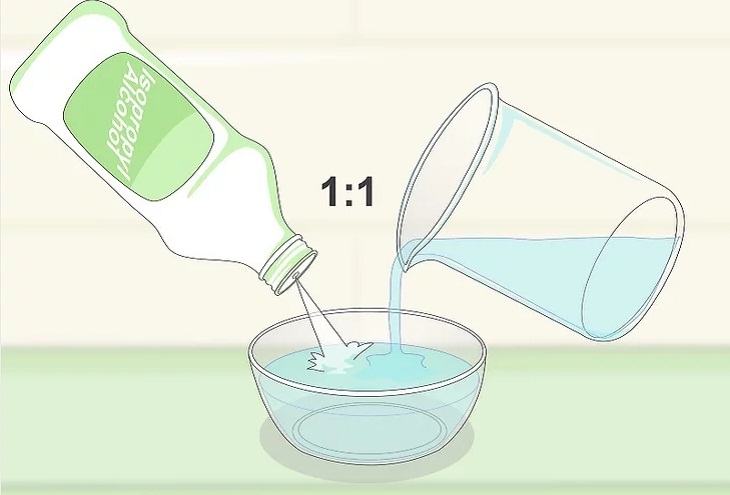
Bước 6: Ngâm đầu mực vào dung dịch cồn và nước.

Họ ngâm đầu in trong hỗn hợp để dung dịch bao phủ đầu in trong một khoảng thời gian 2-3 phút.
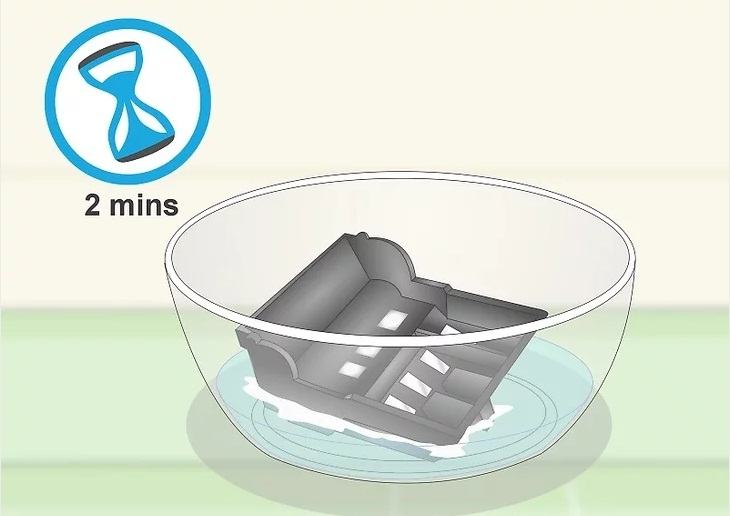
Bước 7: Lau khô đầu in bằng vải sạch.
Sau khi hết mực với dung dịch, bạn lấy đầu mực ra và lau khô bằng khăn sạch.
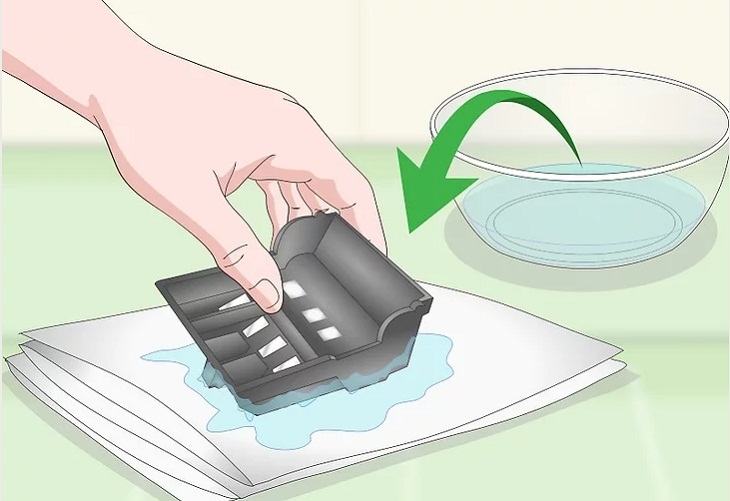
Bước 8: Lắp đầu in vào thiết bị, khởi động thiết bị và chạy thử.
Bạn lắp lại đầu mực vào máy và lắp lại các hộp mực vào vị trí cũ để hoàn thành việc vệ sinh hộp mực.
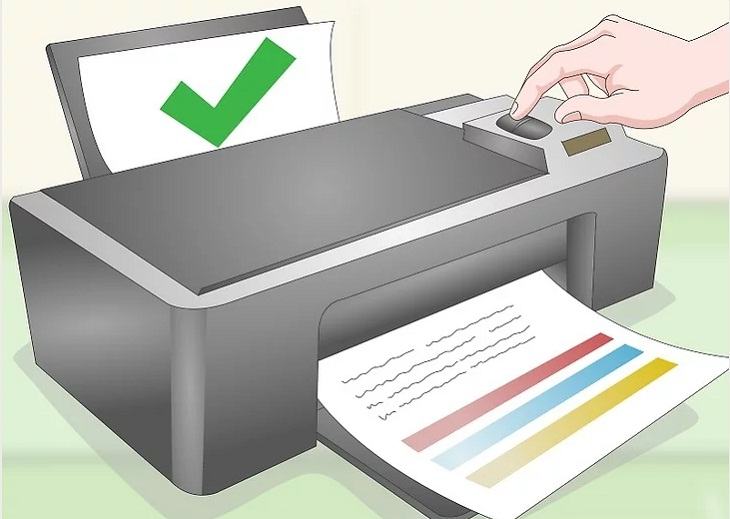
- Cách đổ mực máy in và những lưu ý cần biết
- Làm thế nào để Kiểm tra Mực phù hợp cho Máy in của Bạn?
- Nên mua máy in màu hay máy in đen trắng
Hy vọng với 3 thủ thuật trên bạn có thể biết rõ hơn cách vệ sinh đầu mực máy in trên Windows và macOS nhanh chóng để cải thiện tình trạng không ra mực.
Tôi là PCGUIDE-chuyên gia trong lĩnh vực công nghệ máy tính. Các bài viết được tổng hợp và đánh giá bởi các chuyên gia nhiều năm kinh nghiệm, tuy nhiên chúng chỉ có giá trị tham khảo. Chúc Các Bạn Thành Công!
